Guía para Configurar Windows Server 2012 R2 en VirtualBox
Para configurar VirtualBox en tu computadora, realiza los siguientes pasos:
- Visita este enlace y elige Hosts de Windows de la lista.
- Se iniciará la descarga del archivo de VirtualBox en tu equipo.
- Procede a abrir y ejecutar el instalador de VirtualBox.
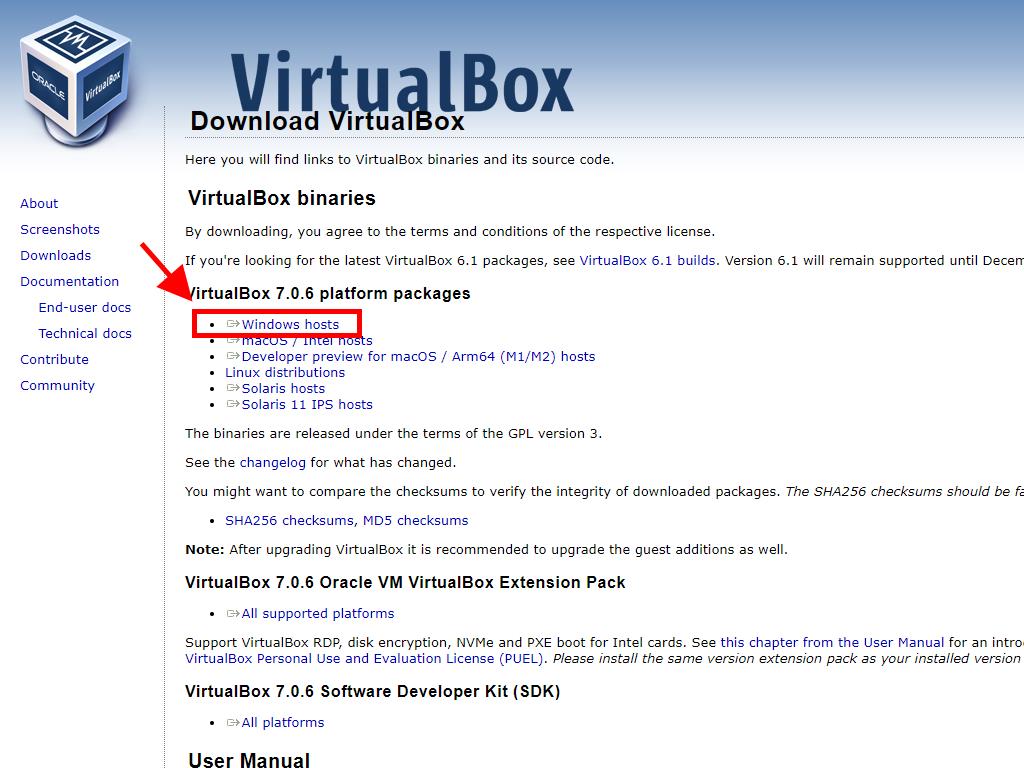
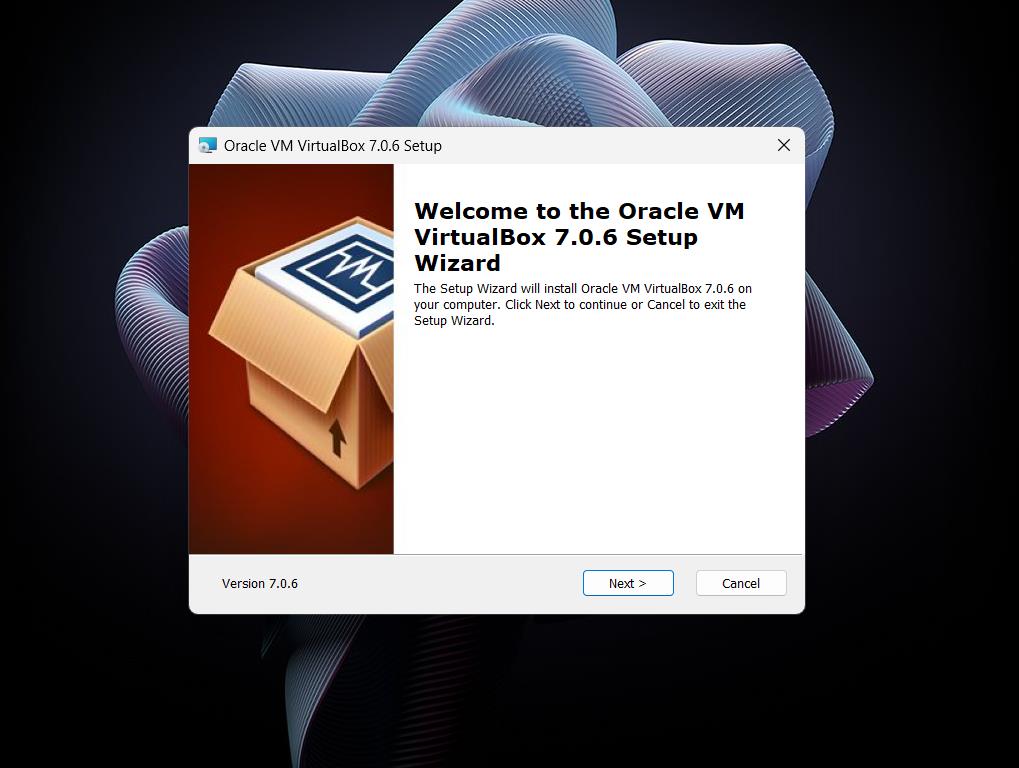
Consejo: Si encuentras dificultades al instalar VirtualBox, opta por no seleccionar las características USB en el asistente de instalación.
Para crear una nueva máquina virtual en VirtualBox, sigue estos pasos:
- En el apartado Máquina, presiona el botón Nueva.
- Ingresa un nombre para tu máquina virtual, elige la ubicación del archivo .iso de Windows Server 2012 R2 y pulsa Siguiente.
- Configura al menos 4 GB de RAM y continúa con Siguiente.
- Elige la opción de crear un disco duro virtual ahora, con un mínimo de 50 GB para un rendimiento óptimo y haz clic en Siguiente.
- En la ventana de Resumen final, confirma la configuración haciendo clic en Finalizar.
- En la pestaña Herramientas, selecciona el archivo .iso de Windows Server 2012 R2 a través del botón de los tres puntos, despliega el menú y elige Medio.
- Activa la máquina virtual seleccionando Iniciar.
- Ahora comenzará la instalación de Windows Server 2012 R2.
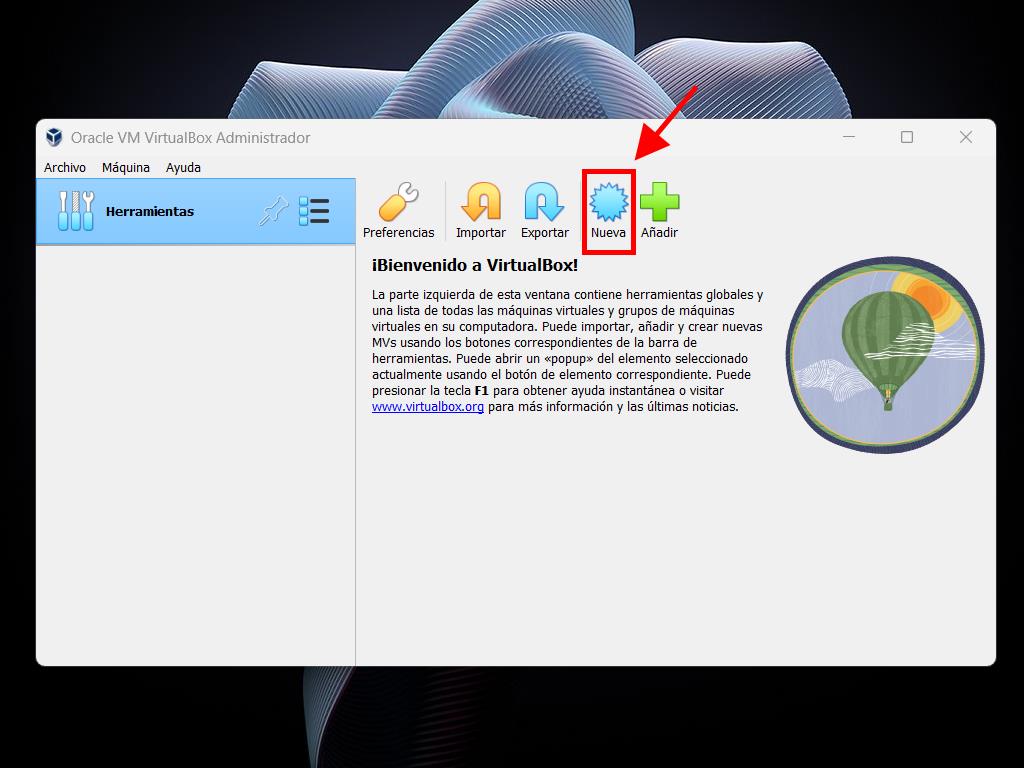
Nota: Asegúrate de omitir la instalación automática marcando la opción correspondiente.
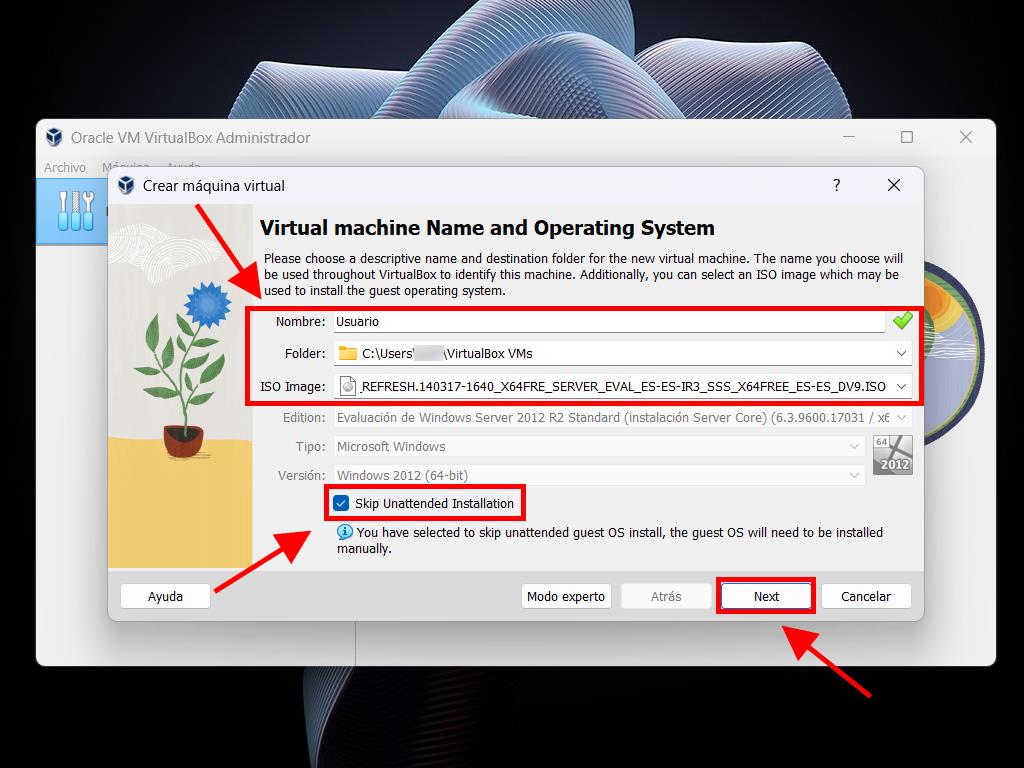
Consejo: Ajusta esta configuración según tus necesidades y las especificaciones de tu sistema.
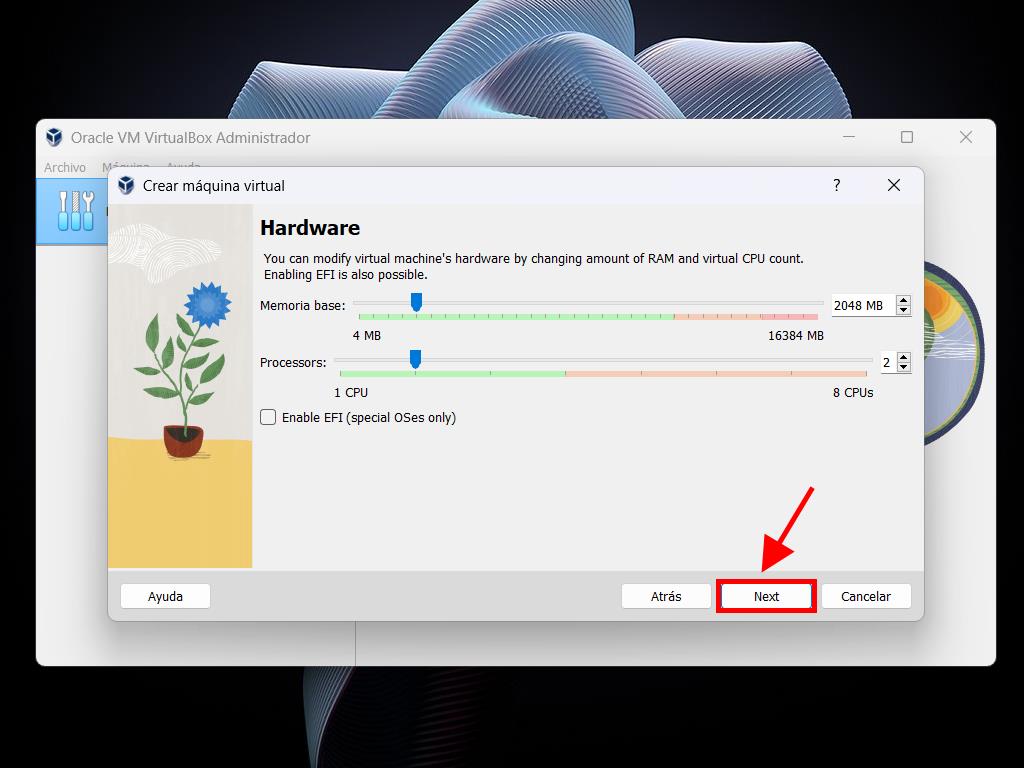
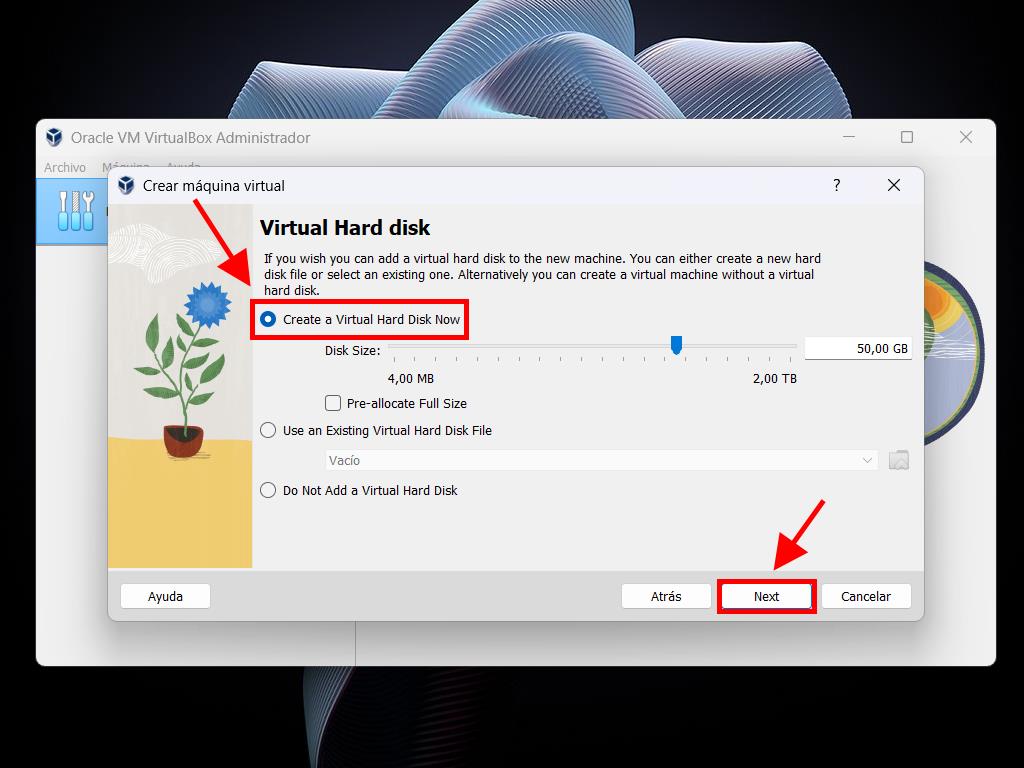
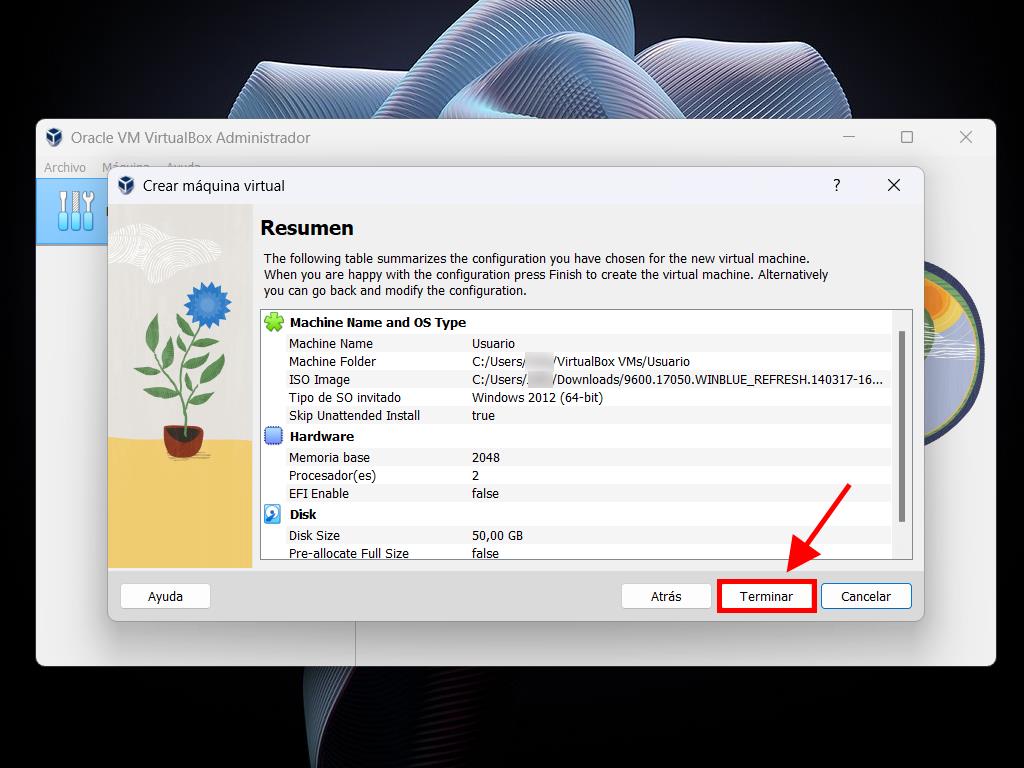
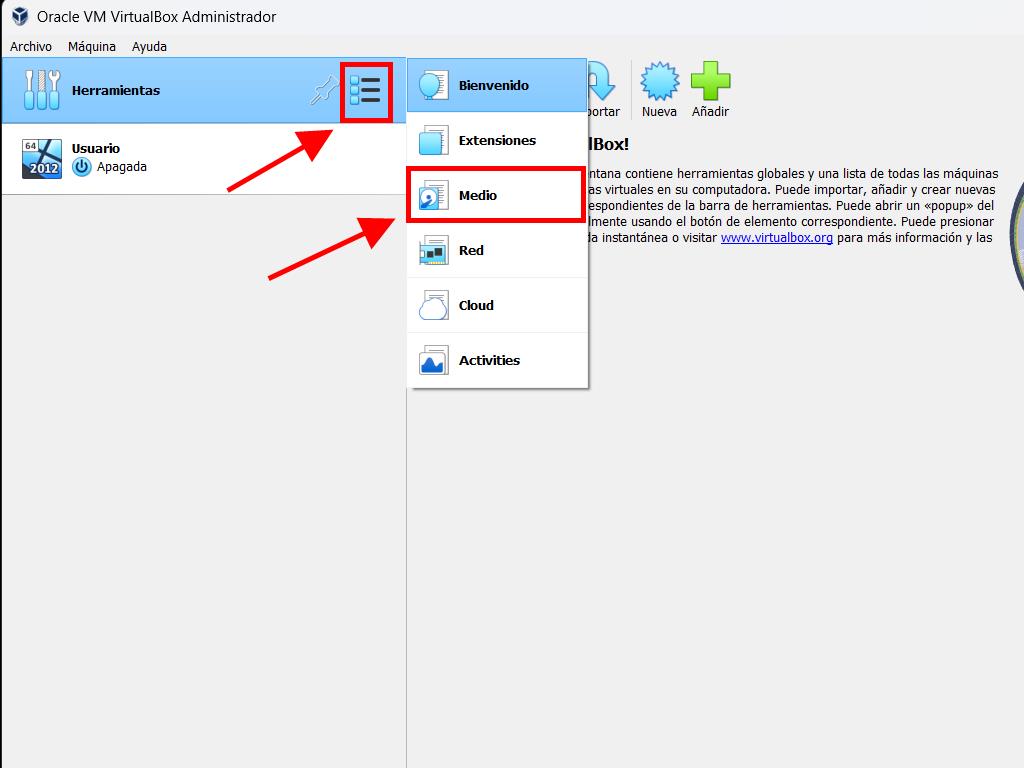
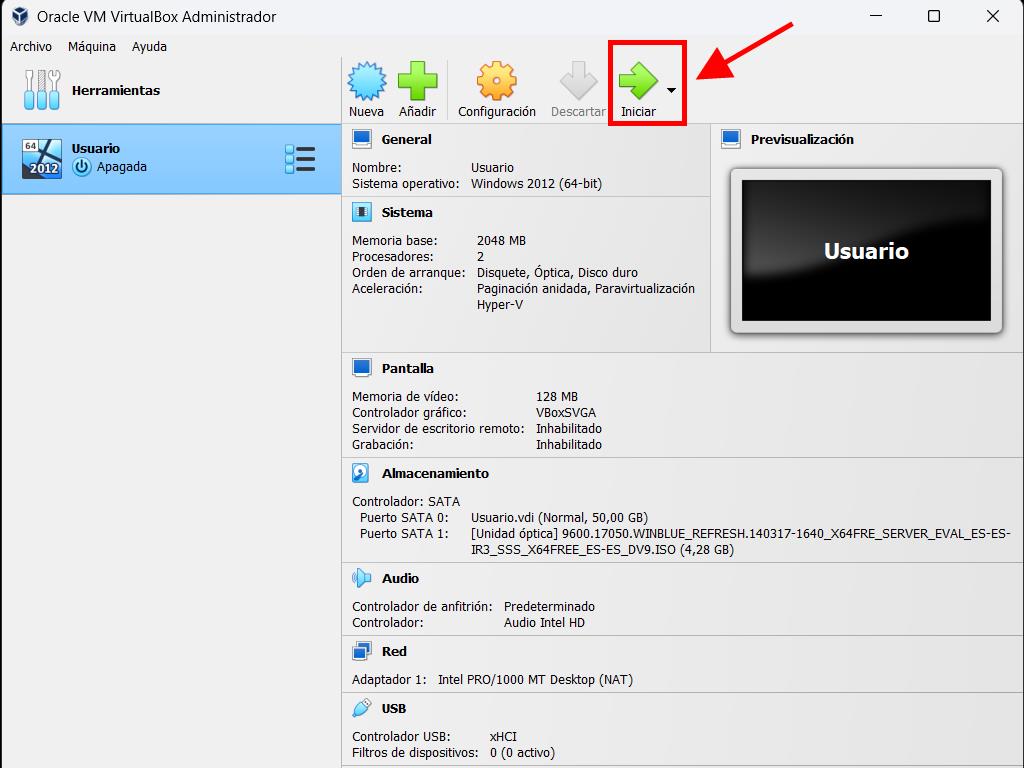
Para más detalles sobre la configuración de Windows, consulta nuestro artículo específico: ¿Cómo instalo Windows Server 2012 R2?.
 Iniciar sesión / Registrarse
Iniciar sesión / Registrarse Pedidos
Pedidos Claves de producto
Claves de producto Descargas
Descargas

 Ir a United States of America - English (USD)
Ir a United States of America - English (USD)